Как редактировать и удалять контакты
Контакты, которые вы добавляете на свое устройство Android, можно редактировать или удалять.
Контакты, сохраненные в вашем аккаунте Google, будут синхронизироваться с сервисом Google Контакты и всеми вашими устройствами Android.
Важно! Некоторые из этих действий можно выполнить только на устройствах с Android 6.0 и более поздними версиями ОС. Подробнее о том, как узнать версию Android…
Как изменить сведения о контакте
- На телефоне или планшете Android откройте приложение «Контакты»
.
- Выберите контакт.
- В правом нижнем углу экрана нажмите «Изменить контакт»
.
- При необходимости выберите аккаунт.
- Введите имя и фамилию контакта, его адрес электронной почты и номер телефона.
- Если нужно указать больше информации, выберите Показать другие поля или нажмите на стрелку вниз
.
- Если нужно указать больше информации, выберите Показать другие поля или нажмите на стрелку вниз
- Чтобы изменить фотографию контакта, нажмите на нее и выберите источник нового изображения.
- Нажмите Сохранить.
Как добавить контакт в избранное
Контакты тех, с кем вы часто общаетесь, можно разместить вверху списка.
- На телефоне или планшете Android откройте приложение «Контакты»
.
- Выберите контакт.
- Вверху экрана нажмите на значок «Избранное»
.
Как удалить контакт
- На телефоне или планшете Android откройте приложение «Контакты»
.
- Выберите нужный вариант.
- Удаленные контакты перемещаются в корзину.
- Через 30 дней после этого они удаляются навсегда.
- Если вы хотите сами удалить контакты из корзины, перейдите в нее и выберите нужный вариант:
Как восстановить удаленные контакты
Удаленные контакты можно восстановить из корзины в течение 30 дней. Вы сможете перейти в корзину, только если:
- Вы включили автоматическую синхронизацию контактов. Подробнее о том, как это сделать…
- Устройство подключено к интернету.
Важно! Если удаленный контакт не был сохранен в вашем аккаунте Google, вы не сможете его восстановить. Подробнее о том, как автоматически сохранять ваши контакты в аккаунте Google…
Как отменить внесенные изменения
Вы можете восстановить список контактов по состоянию на любой момент за последние 30 дней.
Важно! Если вы навсегда удалили контакт из корзины, то не сможете его восстановить.
- На телефоне или планшете Android откройте приложение «Контакты»
.
- В правом верхнем углу экрана нажмите на фото профиля
Настройки приложения «Контакты».
- В разделе «Изменение контактов» нажмите Отменить изменения. При необходимости выберите аккаунт Google.
- Укажите время, по состоянию на которое вы хотите восстановить список контактов.
- Нажмите Подтвердить.
Примечание. После того как вы отмените изменения, сделанные за определенный период (например, за неделю), вы больше не сможете просматривать контакты, созданные за это время. Однако вы можете сначала экспортировать контакты, а затем добавить их снова.
Как заблокировать пользователя из списка контактов
Если вы больше не хотите получать звонки и сообщения от определенного пользователя, заблокируйте его. При этом будут заблокированы все его номера.
Кроме того, вы можете пометить пользователя как спамера.
- На телефоне или планшете Android откройте приложение «Контакты»
.
- Выберите контакт.
- В правом верхнем углу экрана нажмите на значок «Ещё»
Заблокировать номера
Заблокировать.
- Чтобы заблокировать только один номер, нажмите на него.
- Чтобы пожаловаться на спам, установите флажок «Сообщить о спаме».
Чтобы разблокировать контакт‚ нажмите на значок «Ещё»
Разблокировать номера
Разблокировать.
Как посмотреть заблокированные номера
- На телефоне или планшете Android откройте приложение «Контакты»
.
- В нижней части экрана нажмите Управление контактами
Заблокированные номера.
Эта информация оказалась полезной?
Как можно улучшить эту статью?
Если вы владелец современного смартфона, то даже редактирование списка контактов может оказаться сложным. Все дело в синхронизации, которая не дает менять в памяти номера телефонов по своему желанию. К тому же аппарат собирает в один список номера из популярных мессенджеров и это вызывает дополнительные затруднения. Разберемся, как удалить контакт или номер телефона со смартфона.
Стандартный способ удалить контакт
На телефонах с операционной системой Андроид есть простой способ редактирования списка контактов. Для этого нужно найти приложение, которое хранит их список. Обычно оно так и называется «Контакты», но может быть и иначе. Его пиктограмма представляет собой записную книжку со схематически изображением человека на ней.
Далее, как удалить номер телефона в Андроиде, вам расскажет инструкция:
- Перед вами список контактов, найдите в нем тот, что потерял актуальность.
- Нажмите на тот контакт, который необходимо удалить. Удерживайте палец до тех пор, пока не появится дополнительное меню.
- Из списка выберите пункт «Удалить», подтвердите свое решение.
При нажатии на нужную строчку операционная система может вести себя по-разному. Иногда меню не появляется, а в верхней части экрана активируется строка, на которой схематично отображены доступные действия. В этом случае вам нужно выбрать пиктограмму, напоминающую мусорный бак или корзину.
Также иногда интерфейс этого приложения подразумевает вызов меню не длительным удержанием пальца, а специальной кнопкой.
В этом случае вам нужно:
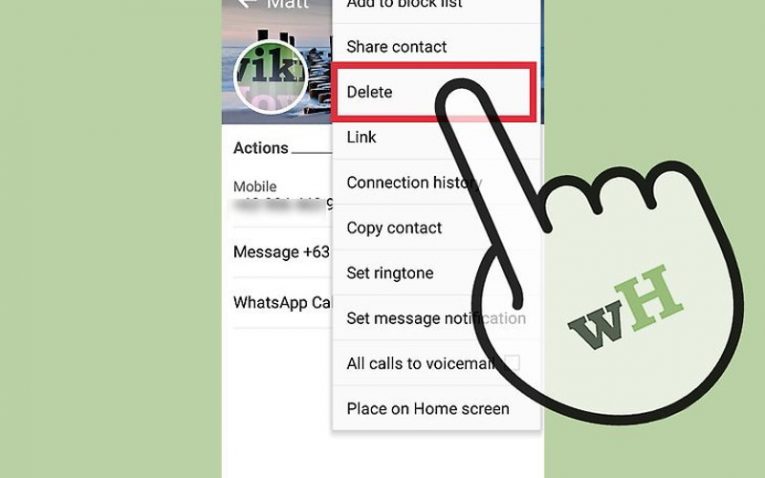
- выбрать в списке удаляемый контакт;
- нажать на него;
- выбрать вверху или снизу в строке управления знак в виде трех точек;
- из появившегося меню выбрать «Удалить».
Если ни один из способов вызова меню не работает, нажмите снизу экрана крайнюю левую кнопку. Она используется для альтернативного вызова меню. В нем вы также сможете удалить контакт или изменить его.
Удаление контактов с SIM-карты
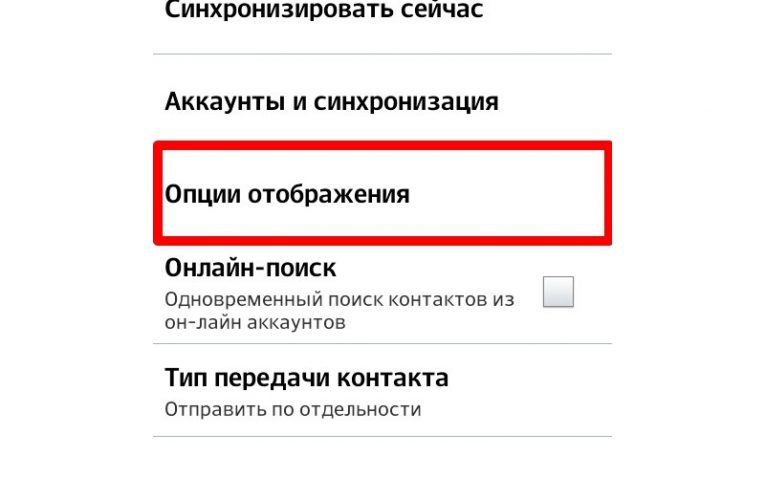
Многие сохраняют контакты на SIM-карте, чтобы при смене аппарата иметь к ним доступ. В этом случае вы можете столкнуться с проблемой, как удалить старые номера телефонов, если они записаны в памяти СИМ. Если вы предпочитаете хранить номера друзей и знакомых не в памяти телефона, то последовательность действий будет иная:
- Нажмите на попку меню в нижней части экрана (крайняя слева).
- На экране высветятся настройки приложения «Контакты». В списке вам нужно найти строку «Отображение».
- В этом пункте есть несколько вариантов демонстрации контактов. Вам нужно выбрать тот, который предусматривает выведение в общий список информации с SIM-карты. Включите это отображение.
- Теперь обратно вернитесь к списку контактов и отредактируйте их по своему желанию.
Практически на каждой современной SIM-карте есть сервисные номера, которые помечены пиктограммой «Замок». Они могут сильно мешать, но удалить их невозможно. Эти номера необходимы для вызова экстренных служб, проверки баланса и обращения на горячую линию оператора.
Если на СИМ-карте есть только сервисные номера, которыми вы не пользуетесь, то необходимо отключить ее отображение в списке, тогда они не будут вам мешать. Для того, чтобы контакты с SIM не фигурировали в основном списке, необходимо через настройки отключить выведение их в общий список. Это делается через вкладку «Отображение» в меню.
Пакетное удаление контактов с телефона
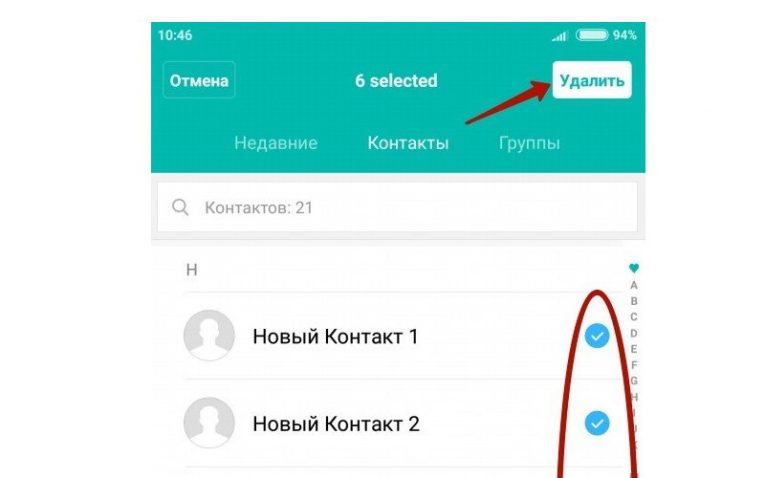
Если вы хотите провести глобальную зачистку контактов, то можно сделать массовое удаление. В зависимости от конфигурации операционной системы оно проводится двумя способами.
Самый простой вариант пакетного удаления номеров и контактов:
- Зайдите в приложение «Контакты» или «Люди».
- Выберите любую из записей, нажмите на нее и удерживайте палец.
- Слева от списка контактов появятся ячейки.
- Проставьте в них маркеры (короткими нажатиями) напротив контактов, которые нужно удалить.
- В верхней строке выберите слово «Удалить» или пиктограмму, напоминающую мусорный бак.
- Подтвердите свои действия.
В более современных версиях Android есть опция «Пакетное удаление». Для нее необходимо зайти в приложение «Контакты» и вызвать меню настроек, сенсорной клавишей под экраном (крайняя слева).
Затем действуйте, чтобы удалить контакты, по этой инструкции:
- найдите строку «Дополнительно» и выберите ее;
- из опций в открывшемся меню выберите «Пакетное удаление»;
- активируйте его;
- вернитесь в «Контакты»;
- проставьте галочки рядом с теми записями, от которых вы хотите избавиться;
- сверху нажмите кнопку удалить.
Это основные способы удаления сразу нескольких контактов, но ими пользоваться не всегда удобно. Если вы хотите полностью обнулить записную книжку, то нужно сделать иначе.
Отключение учетной записи
Если вы хотите полностью обнулить список контактов, то необходимо отключить учетную запись, с которой они синхронизированы. Эта опция будет полезной в том случае, если вы готовите телефон к продаже или наоборот купили с рук смартфон и хотите избавиться от чужих номеров. Отключение аккаунта производится по инструкции:
- Найдите в телефоне приложение «Настройки» или «Настройки Google».
- Найдите пункт «Личные данные» и перейдите в раздел «Аккаунты».
- Выберите вкладку «Аккаунты». В ней будет перечислено несколько учетных записей. Информация из записной книжки чаще всего синхронизируется в Google.
- Вам нужно удалить из учетной записи вкладку «Контакты» и отключить ее синхронизацию. Если аккаунт Google не разделен на отдельные записи, то полностью деактивируйте его синхронизацию.
- Теперь вам нужно зайти в меню. Обычно оно представлено в строке сверху кнопкой с тремя вертикально расположенными точками.
- Нажмите кнопку «Синхронизировать» и телефон обновит данные в своей памяти. Информация о контактном листе или данные с аккаунта Google исчезнут с вашего телефона полностью.
Таким образом можно оставить в памяти только контакт-листы из мессенджеров, а ранее сохраненные номера удалить. Если вы наоборот хотите удалить контакты, которые появились в памяти из-за использования мессенджеров, то необходимо отключить от синхронизации аккаунты в них. Таким образом, вы избавитесь от отображения в вашей к телефонной книге номеров пользователей социальных сетей, которые находятся в у вас в друзьях, а также сможете не искать нужные номера среди данных малознакомых людей, с которыми вы общались посредством обмена сообщениями в любом из популярных мессенджеров.
Редактирование синхронизированных данных Google
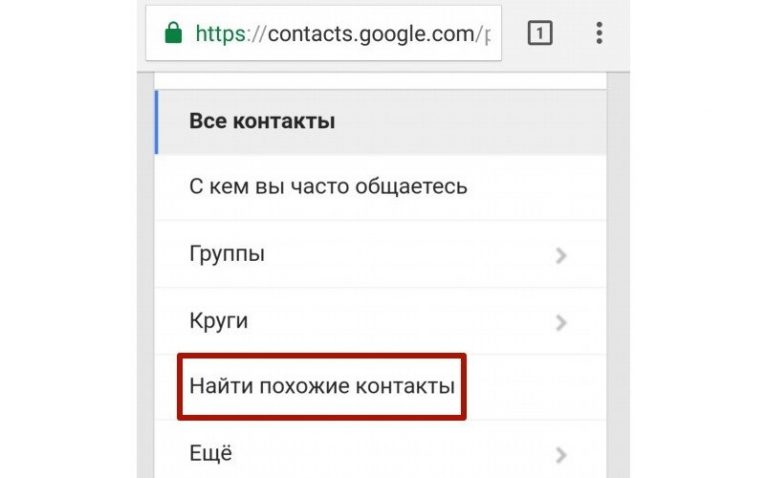
Если вы дублируете список контактов в своем Гугл-аккаунте, то можно не только удалить его целиком, но и отредактировать, а потом синхронизировать устройство с учетной записью. Это удобно, если у вас очень много номеров в записной книжке и вы не знаете, как удалить номер телефона из аккаунта не отключая его. Действуйте по инструкции:
- Для редактирования номеров, синхронизированных с Гугл, вам потребуется открыть браузер на телефоне и зайти в Contacts. На некоторых версиях ОС есть приложение с таким названием, в других нужно заходить через Gmail. Если вы будете работать через браузер телефона или ПК, то вам необходимо будет зайти на сайт google.com/contacts. С домашнего компьютера будет работать удобнее.
- Авторизуйтесь в сервисе, используя данные учетной записи Google.
- Перед вами откроются фото и имена контактов, сохраненных в учетной записи.
- Вам нужно щелкнуть по изображениям, чтобы выбрать их.
- Выбранные записи удаляются с помощью кнопки «Корзина», расположенной в верхней части экрана. Все выбранные вами записи удаляться.
- Теперь остается только закрыть браузер и перейти в «Настройки».
- Там вам необходимо включить аккаунт Гугл, если он был деактивирован.
- Затем перейдите в меню (оно вызывается кнопкой с тремя вертикальными точками). Нажмите строку «Синхронизировать». После этого ваш список конактов обновиться.
Этот способ не действует в том случае, если вы сохраняли номера в памяти телефона или SIM-карты. Он походит только для пользователей, которые пользовались учетной записью Гугл и все контакты оставляли в ней.
Если после выбора контактов в браузере кнопка «Корзина» не активна, то это значит, что часть номеров в списке сохранена при помощи Google+. В этом случае необходимо зайти в Circles («Круги») и удалить эти контакты там. После этого зайдите в Contacts и повторите операцию.
Дублированные контакты: как объединить и удалить лишние?
Еще одной проблемой для пользователей Андроид становятся дублированные контакты. Они появляются при установке на устройство разных прошивок и последующей синхронизации. В результате чего книга номеров значительно увеличивается и вам придется пролистывать в поиске нужного контакта больше, чем обычно. Выход есть. Для начала можно попытаться справиться с дублями силами операционной системы. В стандартном приложении «Контакты» заложена функция объединения дублированных записей. Для этого нужно сделать следующее:
- Запустить приложение «Люди» или «Контакты».
- Нажать на сенсорную кнопку меню под дисплеем телефона (крайняя слева).
- Найти в списке строку «Дополнительно».
- Выбрать функцию «Объединение дубликатов».
- Вы перейдете на новый экран, где операционная система предложит найти идентичные записи и объединить их.
- Подтвердите свое решение.
Удалить контакты с помощью специальных программ
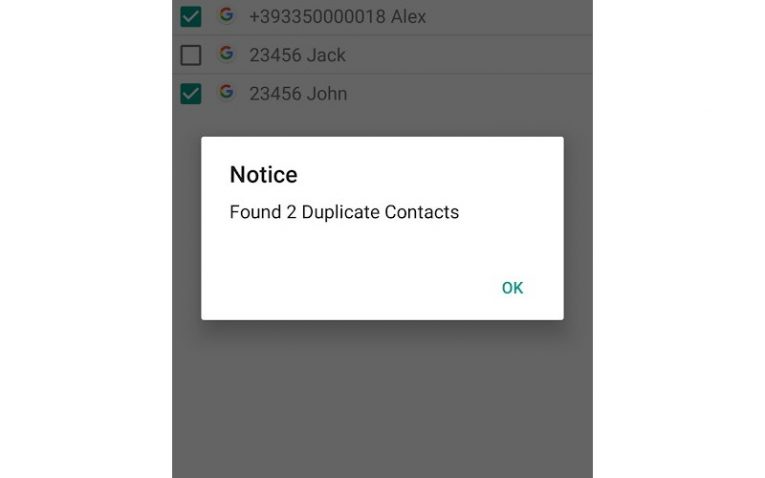
В старых версиях ОС Андроид эта функция может быть недоступна или работать некорректно. Поэтому можно не объединять контакты, а удалять их. Для этого можно использовать стандартное пакетное удаление, но если у вас большая телефонная книга, то ручной поиск идентичных записей отнимет немало времени. Лучше всего воспользоваться специальными утилитами. Одной из самых простых и доступных является Duplicate Contacts. Работать с ней нужно по инструкции.
- В магазине приложении Гугл введите в поисковой строке Duplicate Contacts. Для этого достаточно щелкнуть по строке поиска (располагается в верхней части окна), в появившейся снизу клавиатуре выбрать английскую раскладку (для этого нужно нажать на символ, напоминающий глобус). Ввести нужные данные.
- Из списка приложений выберите то, что полностью совпадает по названию с искомым. Нажмите на него.
- Перед вами появится окно с описанием приложения. В верхней его части будет большая кнопка «Установить». Нажмите на нее.
- Приложение перед установкой запросит разрешения использовать ваши личные данные, согласитесь с этим. Ведь без доступа к списку контактов оно не сможет работать.
- Дождитесь загрузки и установки приложения. Для этого у вас должно быть свободное место в памяти телефона. Также для загрузки приложения нужно использовать устойчивое интернет-соединение через Wi—Fi или стандартную передачу данных.
- Как только программа будет установлена, в верхней строке появится уведомление, что она готова к работе.
- Найдите значок приложения в главном меню или на одном из рабочих столов. Нажмите на него, чтобы запустить.
- Сама утилита работает крайне просто. Вам достаточно нажать на кнопку «Сканировать» или Scan, чтобы она начала поиск дублированных контактов в вашей записной книжке.
- После того как они будут найдены, вам будет предложено удалить лишнее. Для этого нужно будет выбрать дубликаты.
Как удалить контакты-дубликаты в контактах Google
Если у вас телефон синхронизирован с аккаунтом Гугл и информация сохраняется на его сервере, то удалить дубликаты можно иначе. Действия будут похожи на те, которые вы проводили для редактирования списка. Вам потребуется сделать следующее:
- Зайти через браузер на google.com/contacts.
- Ввести логин (свой электронный ящик Гугл) и пароль от используемой вами учетной записи.
- Зайти во вкладку «Все контакты» и выбрать строку «Найти похожие контакты».
- Теперь вам нужно выбрать дубли. Удалите их через верхнюю строку с пиктограммой «Корзина».
Если часть контактов синхронизировалась из Google+, то аналогичные действия нужно провести во вкладке «Круги». Чтобы в памяти телефона список контактов отображался корректно, необходимо завершить редактирование при помощи синхронизации. Ее нужно проводить через «Настройки». Следите за тем, чтобы аккаунт был активирован и участвовал в синхронизации. Некоторые пользовательские прошивки отключают его.
Теперь вы знаете, как можно удалить номер телефона из основного списка в смартфоне. Мы рассказали вам обо всех способах, работающих на Андроид ОС. Делитесь информацией с друзьями, задавайте вопросы и делитесь своими наблюдениями в комментариях. Обратная связь приветствуется!
Перейти к контенту
При очистке телефонной книги в смартфоне на «Андроид» может появляться ошибка «контакт доступен только для чтения» или удаленные записи восстанавливаются сами по себе. Эта статья расскажет о том, почему это происходит и как удалить их.
Содержание
- Почему не удаляются контакты с телефона на Android
- Отключение синхронизации
- Удаление контактов из аккаунта Google
- Изменение настроек отображения
- Разделение контактов
Почему не удаляются контакты с телефона на Android

Причин у этого 2:
- Включенная автоматическая синхронизация контактов с серверами Google, What’s App, Telegram или После нее обычно удаленные записи возвращаются.
- контакт связан с каким-то мессенджером или другим приложением, из-за чего появляется ошибка «контакт доступен только для чтения».
В первом случае проблему можно решить 2 путями: отключить синхронизацию контактов с серверами Google и мессенджеров или почистить список контактов с Google аккаунте, а после – синхронизировать их с устройством.
Во втором случае проблема решается тоже 2 способами:
- Изменить настройки отображения в телефонной книге, чтобы одинаковые записи из разных приложений не путали пользователя.
- Разделить контакты и удалить ненужные.
Отключение синхронизации
Порядок действий следующий:
- Открыть «Настройки» и в подразделе «Аккаунты» нажать на Google, What’s App или Telegram
- Снять галочку или передвинуть ползунок в строке «Контакты».
- Удалить контакт стандартными средствами.

Удаление контактов из аккаунта Google
Удобнее всего это делать с помощью ПК. Порядок действий следующий:
- Зайти на https://contacts.google.com и авторизоваться в сервисе, используя логин и пароль от аккаунта, привязанного к телефону.
- Нажать на «Контакты» в левой половине веб-страницы.

- Навести курсор на нужные записи и пометить их, поставив галочки.
- Вызвать меню действий, нажав на троеточие под строкой поиска.
- Нажать «Удалить».
- Подключить смартфон к интернету.
- Открыть настройки Google аккаунта на смартфоне, используя шаг № 1 из предыдущего способа.
- Открыть меню в левом верхнем углу экрана и нажать «Синхронизировать».

После этого лишние контакты исчезнут из памяти телефона.
Изменение настроек отображения
Эта функция не удаляет контакты, а скрывает «дубликаты» от разных приложений. Порядок действий различается на телефонах разных производителей из-за отличий в интерфейсе, но принцип одинаковый. Например на Asus Zenfone 4 (A450CG) с Android 4.5 и оболочкой ZenUI v3.0 это делается так:
- Открыть «Контакты».
- Нажать на «Фильтр контактов». На других телефонах этот пункт можно найти в настройках приложения под названием «Отображение».
- Пометить источник отображаемых контактов (SIM, память телефона, аккаунты Google, What’s App и др.).

Разделение контактов
Порядок действий следующий:
- Выполнить шаг №1 из предыдущего метода.
- Найти нужную запись, зажать ее пальцем и в открывшемся меню выбрать «Изменить».
- Нажать «Разделить».
- Удалить лишние записи стандартным способом.
Эта опция доступна только на Android 8.0 и 9.0. Для удаления на версиях 7.0 и старее потребуется сторонняя утилита Easy contacts delete. Она используется предельно просто: нажать на нужные контакты и нажать на кнопку с крестом внизу экрана.
Подводя итог, можно сказать, что удалить проблемные записи в телефонной книге можно в несколько нажатий, не прибегая к сторонним приложениям.
Похожие статьи
( 13 оценок, среднее 2.69 из 5 )
Содержание
- Способ 1: Встроенные средства
- Способ 2: Simple Contacts
- Способ 3: True Phone
- Удаление контактов-дублей
- Вопросы и ответы

Способ 1: Встроенные средства
Наиболее удобный способ решения нашей задачи заключается в использовании контактной книги, встроенной в прошивку телефона. Вариаций таковых существует множество, привести их все невозможно, поэтому остановимся на версии, которая присутствует в актуальном, «чистом» Android.
- Откройте меню приложений и выберите там «Контакты».
- Нажмите на три полоски вверху слева и тапните по пункту «Настройки».
- Воспользуйтесь параметром «Фильтр контактов», который установите в положение «Все контакты».
- Вернитесь к окну с адресной книгой. Пролистайте список, выделите долгим тапом позиции, которые хотите стереть, после чего найдите на панели инструментов вверху кнопку со значком корзины и нажмите на неё.

Подтвердите своё намерение.




Если после удаления контакты через некоторое время появляются снова, причина может крыться в синхронизации. Следовательно, для устранения проблемы эту опцию нужно отключить – о том, как это делается, мы уже рассказывали в отдельном материале.
Подробнее: Отключение синхронизации данных на Android
Способ 2: Simple Contacts
Удалить ненужные записи в книге контактов можно и с помощью сторонних средств – например, Simple Contacts.
Скачать Simple Contacts из Google Play Маркета
- Откройте приложение и выдайте ему разрешение на доступ к абонентской книге.
- После загрузки списка отфильтруйте записи для собственного удобства – тапните по отмеченной на изображении кнопке и выберите подходящий критерий.
- Далее выделите требуемые позиции долгим тапом, нажмите на три точки вверху справа и выберите «Удалить».

Готово – контакты будут удалены.


Simple Contacts представляет собой хорошую альтернативу встроенному решению, но в бесплатной версии отображает рекламу.
Способ 3: True Phone
Популярное приложение True Phone совмещает в себе как «звонилку», так и собственный вариант адресной книги, который позволяет безвозвратно удалять соответствующие записи.

Скачать True Phone из Google Play Маркета
- Настройте программу и выдайте ей необходимые разрешения для работы.
- Перейдите на вкладку «Контакты», после чего вызовите её меню нажатием на три точки и выберите «Удалить контакты».
- Отметьте ненужные позиции, поставив галочки, затем тапните «Удалить», а в окне предупреждения – «Да».



Данное приложение представляет собой удобный и бесплатный инструмент.
Удаление контактов-дублей
Немного иначе обстоят дела, если вам нужно удалить не одиночные контакты, а дублированные – например, те, что одновременно присутствуют в памяти телефона и на SIM-карте. Конечно, описанные выше методы пригодны и для дублей, но существуют альтернативы, которые делают эту операцию проще и удобнее. Одно из самых популярных решений называется Duplicate Contacts Fixer.
Скачать Duplicate Contacts Fixer из Google Play Маркета
- Запустите программу, в стартовом окне нажмите «Continue with ads».

Выдайте также разрешения.
- Рассматриваемое решение делает резервную копию всей абонентской книги – если она вам нужна, нажмите «Yes», в противном случае жмите «No».
- Выберите категорию контактов и тапните по ней, а после – «Find duplicates».
- Приложение некоторое время потратит на поиск дубликатов – когда таковые будут обнаружены, нажмите «Delete duplicates», далее «Proceed» и «Yes».




Этот софт имеет только один недостаток – большое количество отображаемой рекламы.

Мы рады, что смогли помочь Вам в решении проблемы.

Опишите, что у вас не получилось.
Наши специалисты постараются ответить максимально быстро.
Помогла ли вам эта статья?
ДА НЕТ
Еще статьи по данной теме:

Смартфон позволяет не только совершать звонки, но и сохранять номера для ускорения вызова. Вместе с тем в телефонной книге может находиться много лишних абонентов. Чтобы не запутаться в списке, важно знать, как удалить контакт с телефона на операционной системе Андроид. Несмотря на кажущуюся простоту, этот процесс может вызвать немало сложностей. Далее подробно разберемся во всех аспектах удаления номеров и предложим методы решения возможных проблем.
Как удалить все контакты
Для начала разберемся, как полностью удалить все контакты с телефона на базе Android, а не каждый по отдельности.
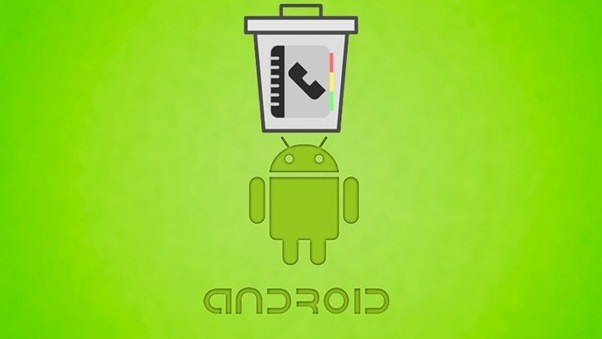
Для этого понадобится:
- Открыть настройки устройства.
- Перейти в раздел «Приложения», а затем – «Все приложения».
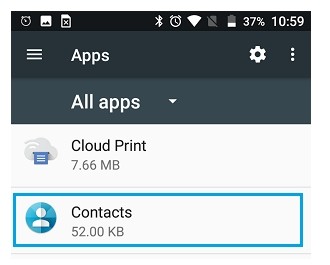
- Выбрать из предложенного списка «Телефон».

- Нажать на кнопку «Очистить данные».

Важно. Очистка данных приложения «Телефон» приводит только к удалению номеров, сохраненных во внутренней памяти. На SIM-карте все контакты остаются.
Существует и альтернативный вариант, позволяющий выполнить то же действие. Для него используется иная инструкция, которая, впрочем, тоже не должна вызвать никаких сложностей:
- Запустите приложение «Контакты» или «Телефон» (название может отличаться в зависимости от модели смартфона).
- Выделите один из номеров, задержав на нем палец.
- Когда напротив абонента появится галочка, выберите опцию «Выделить все».
- Нажмите на кнопку «Удалить».
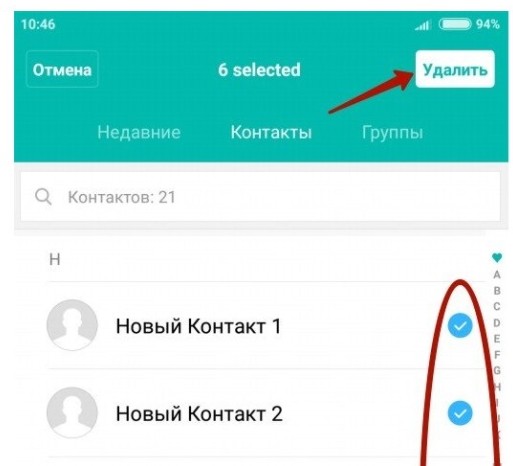
Таким образом, будут удалены все контакты, включая те, которые сохранялись на SIM-карту. Разумеется, только в том случае, если в настройках приложения ранее была активирована функция показа абонентов с этого носителя. Бывает, что она по умолчанию отключена, о чем не стоит забывать.
Удаление один или несколько контактов
Потребность раз и навсегда удалить все номера возникает не так часто, как потребность в удалении одного-двух контактов. Это намного более популярный сценарий, который также реализуется средствами смартфона на базе Андроид. В данном случае предлагается действовать в соответствии со следующим алгоритмом:
- Откройте телефонную книгу.
- Перейдите на страницу отдельно взятого абонента.
- Нажмите на кнопку «Удалить» или иконку, представленную в виде эскиза мусорного ведра.
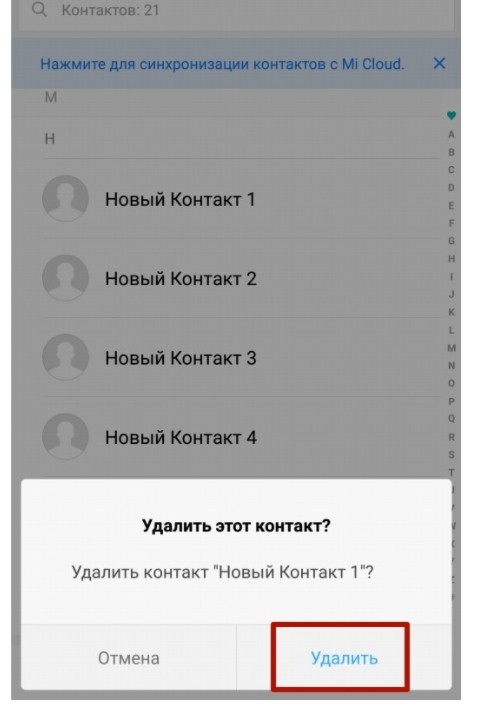
Аналогичным образом нужно поступить со всеми контактными данными, которые вы считаете лишними. То есть поочередно откройте каждую визитку, а затем нажмите на кнопку «Удалить» на странице каждого контакта. Кроме того, можно пойти другим путем:
- Запустить приложение «Контакты».
- Задержать палец на одном из лишних абонентов.
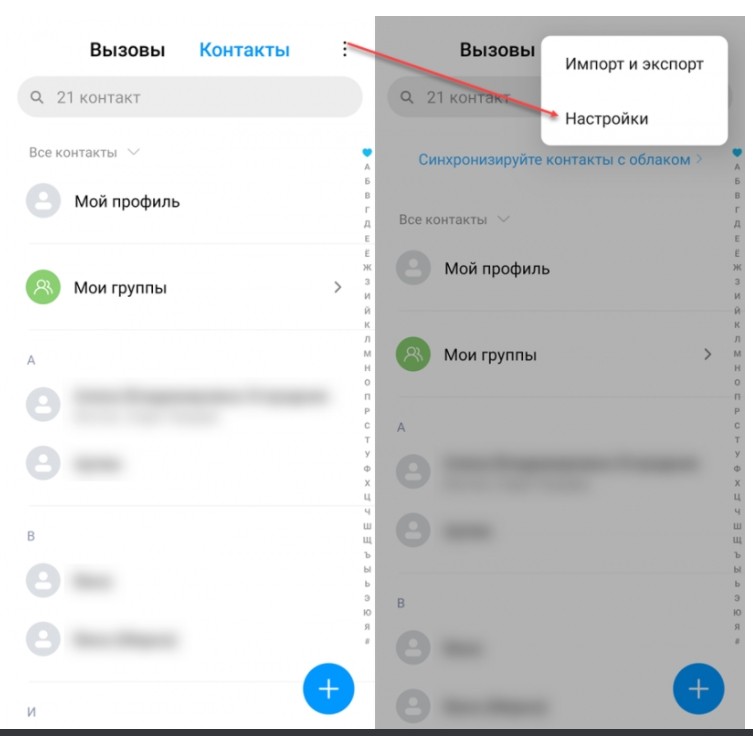
- Поставить отметки напротив всех номеров, от которых требуется избавиться.
- Нажать на кнопку «Удалить».

Чаще всего срабатывает второй вариант. Первый способ доступен далеко не на каждом смартфоне в виду особенностей производителя. Поэтому не переживайте, если вам не удастся удалить номер одним из представленных методов, ведь всегда есть альтернативный вариант.
Как удалить номера в аккаунте Google
Не секрет, что при настройке смартфона система требует создать учетную запись Google. Она синхронизируется с разными сервисами компании, в числе которых есть Гугл Контакты. Здесь тоже отображаются абоненты, сохраненные в телефоне. Поэтому также важно разобраться, как очистить номера в Google Contacts:
- Откройте в браузере страницу https://contacts.google.com (ее можно открыть как на смартфоне, так и на компьютере).
- Пройдите авторизацию, используя данные учетной записи со своего телефона.
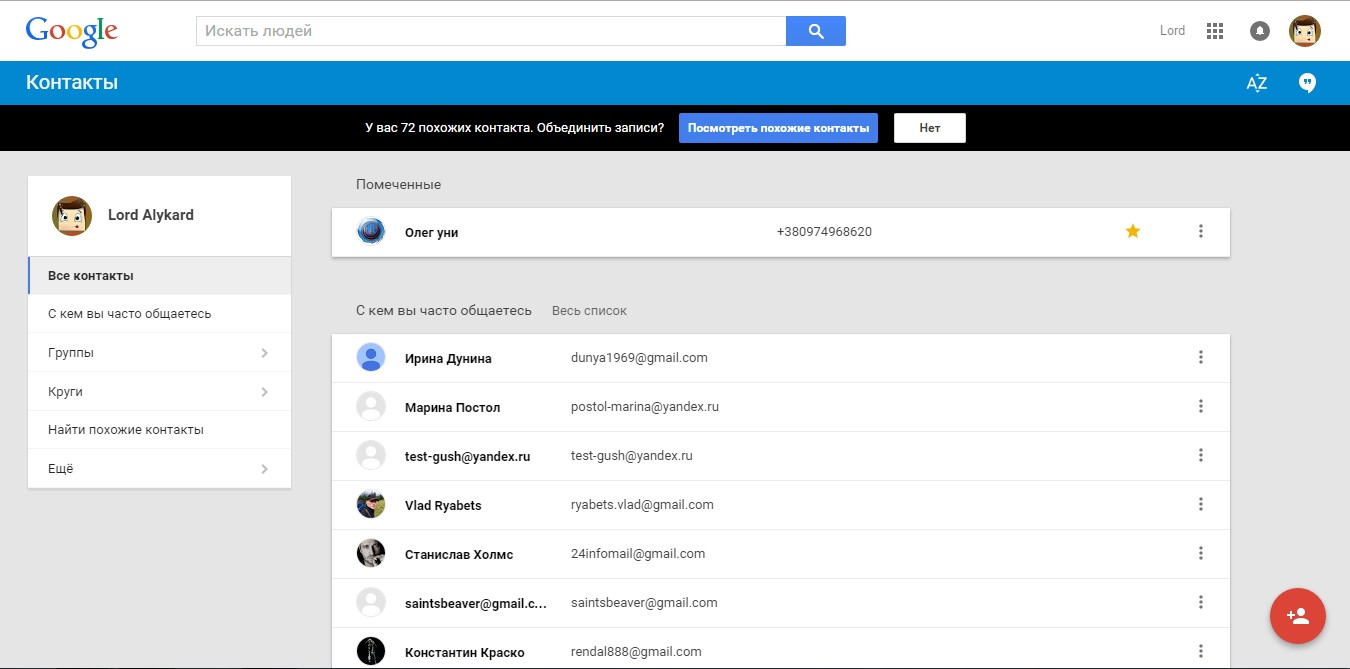
- Перейдите в раздел «Контакты».
- Выделите все лишние номера, от которых нужно избавиться.
- Нажмите на кнопку «Удалить».
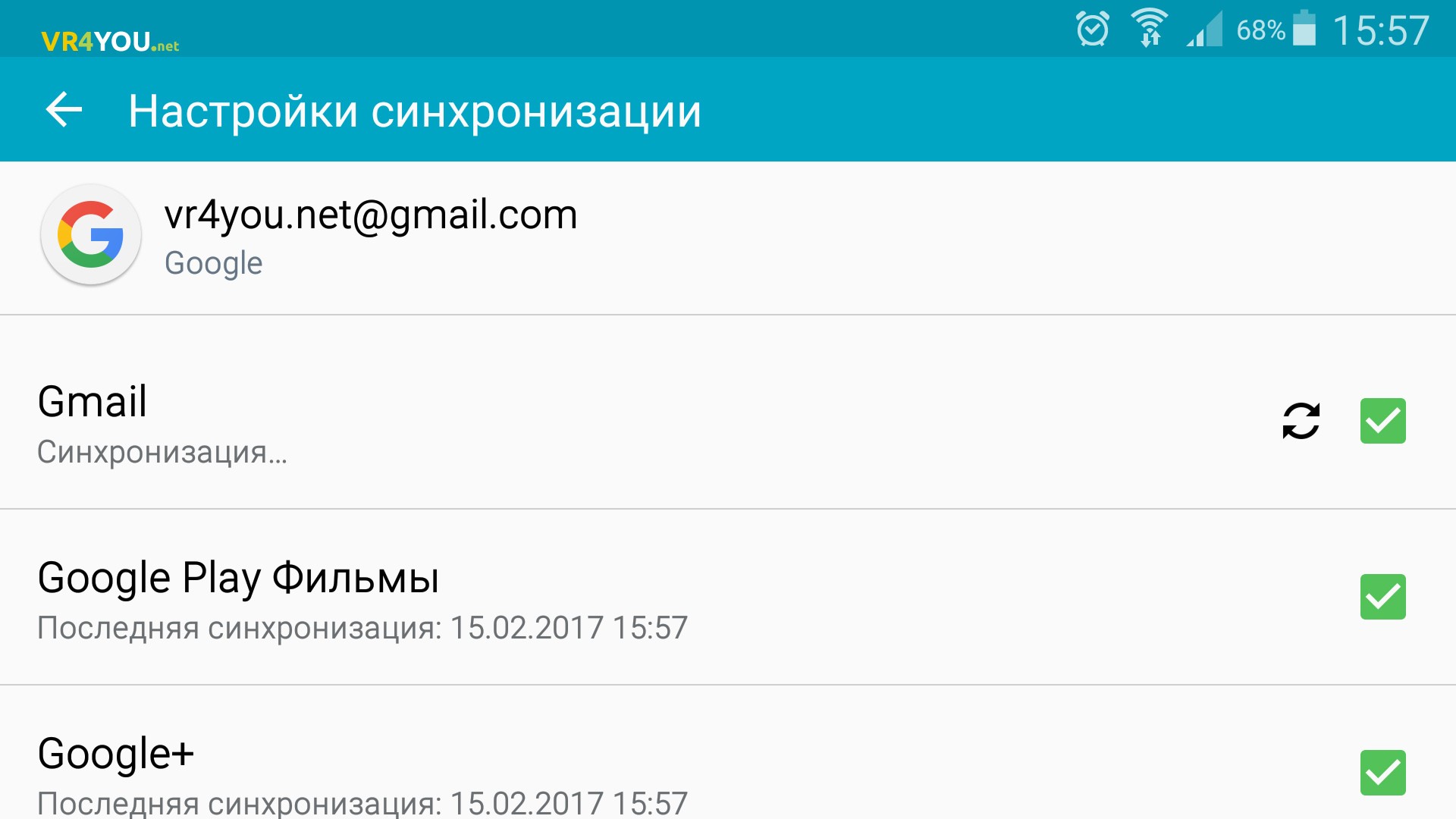
Теперь список абонентов будет очищен не только на телефоне, но и в сервисе Google Contacts. Также стоит заметить, что на некоторых устройствах Гугл Контакты используется в качестве приложения для совершения звонков по умолчанию. Следовательно, владельцам таких гаджетов не нужно выполнять операцию повторно. Контакты удалятся сразу в двух источниках.
Почему появляются двойные контакты
При эксплуатации смартфона пользователь сталкивается с самыми разными проблемами. В частности, многие обращают внимание на присутствие нескольких одинаковых номеров в телефонной книге. У подобного рода неполадки есть несколько причин:
- сохранение номера и в памяти устройства, и на SIM-карте;
- синхронизация номеров с мессенджерами и другими сервисами;
- сбой ОС.
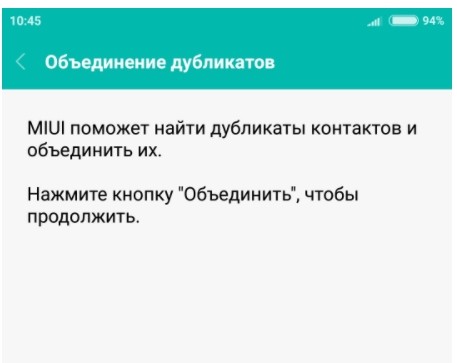
На основе выделенных причин мы можем составить универсальный алгоритм, который поможет избавиться от дубликатов. Итак, вам потребуется:
- В настройках смартфона отключить синхронизацию с Google Contacts.
- Через телефонную книгу удалить повторяющиеся номера, если они останутся.
- Перезагрузить устройство.
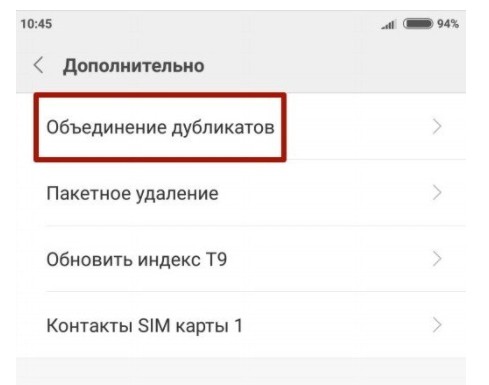
На заметку. Если вам нужно иметь номера и во внутренней памяти, и на СИМ-карте, но при этом вы не хотите сталкиваться с дубликатами, попробуйте отключить показ абонентов SIM-карты в настройках звонилки.
Как правило, представленных выше рекомендаций оказывается достаточно для решения проблемы. Если у вас все равно остаются дубликаты, то, возможно, произошел сбой операционной системы Андроид. Его можно устранить только сбросом настроек, но выполнение данной операции приведет к удалению всех файлов, сохраненных на смартфоне.
Почему контакт может не удаляться
Наконец, вы можете столкнуться с проблемой, когда удаленный номер отображается вновь. Чаще всего подобного рода неполадки возникают из-за синхронизации телефона с Google Contacts. Попробуйте удалить лишних абонентов через сервис Гугл, а также отключите синхронизацию с ним в настройках телефона.

Вторая причина встречается реже, но тоже доставляет неудобства. В настройках приложения «Телефон» можно включить или выключить отображение контактов, сохраненных на SIM-карте. Следовательно, если вы удалите только номера из внутренней памяти, на СИМ-ке они могут остаться.
Решить проблему можно путем повторного удаления контактных данных или запретом на отображение номеров SIM-карты, когда показываются только абоненты, сохраненные в памяти устройства.
Содержание:
- Как очистить телефонную книгу от устаревших номеров
- Способ 1. Как удалить все контакты с телефона полностью
- Способ 2. Когда удалить один либо несколько номеров из телефонной книги
- Способ 3. Как удалить устаревшие номера из Google
- Заключение
- Полезная информация:
Часто возникает необходимость редактировать, удалить контакт с телефона. На это есть много причин, вынуждающих собственников телефонов стирать личные номера других людей с Android. Существует несколько способов, позволяющих полностью удалить контакты из памяти устройства.
Как очистить телефонную книгу от устаревших номеров
Стирать контакты можно по одному либо все сразу. Современные смартфоны синхронизируют данные, поэтому необходимо удалять информацию придется сразу с онлайн — сервисов и из списка контактов. На Андроид необходимо выбрать место, откуда именно будут стираться номера. Они хранятся в облачном хранилище, памяти телефона, на сим- карте.
Способ 1. Как удалить все контакты с телефона полностью
Необходимость очистить телефон от чужих данных возникает у человека, получившего в пользование б/у аппарат (покупка, подарок от родственников). Удалить контакт с телефона на Android можно через меню приложения «Настройки».
Во время чистки нужно стереть полностью все контакты из списка и дублирующие записи из приложения «резервное копирование» и Google. Чтобы это сделать без сброса настроек, отключают функцию «Синхронизация учетной записи». Операция проводится так:
- Находят на экране (нужно сдвинуть шторку) приложение «Настройки».
- В блоке «Личное» выбирают строку «Учетные записи».
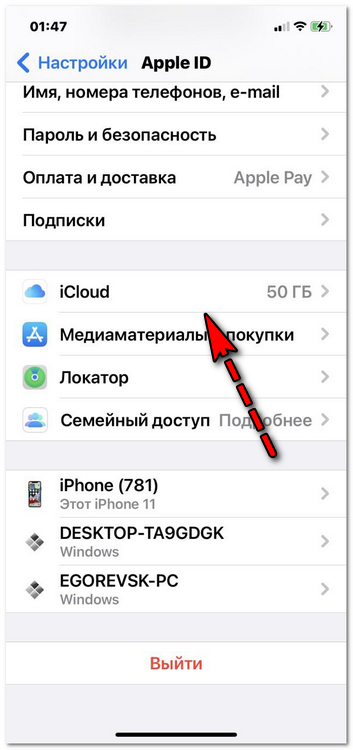
- Выбирают в списке необходимую учетную запись.
- Находят строку «Резервное копирование данных».
- Отключают синхронизацию списка контактов.
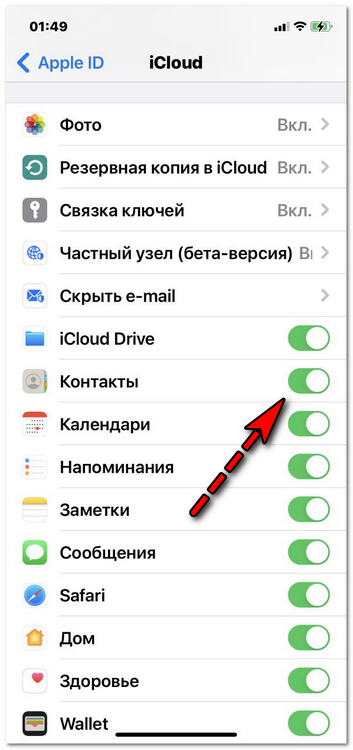
- Находят раздел «Еще», он обычно находится в верхней части и обозначается тремя точками.
- Выбирают опцию «Синхронизировать сейчас».
Отключение контактов для определенной учетной записи позволяет обойтись без сброса настроек. Все связанные контакты удалятся с мобильного телефона Android одновременно.
Способ 2. Когда удалить один либо несколько номеров из телефонной книги
Человек порвал отношения, прекратил общение с определенными лицами. Чтобы не было соблазна позвонить этим людям, с мобильного аппарата удаляют ненужные номера.
Очистить телефонную книгу от утративших актуальность номеров просто. Достаточно открыть приложение «Телефон», найти опцию «Еще» — в верхней части экрана по трем точкам. После нажатия на этот значок откроется окно с перечнем функций. Остается выбрать в списке строку «Удалить контакты».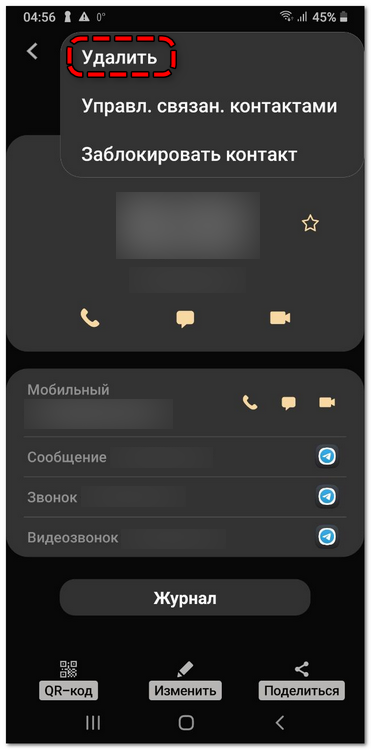
В ответ на команду система предложит выбрать строки с ненужной информацией. Если требуется удалить номер телефона из контактов, отмечают галочкой определенную запись (например, Игорь Иванович-консерватория). После этого подтверждают команду, нажимая на «Ок».
Еще проще удалить номер абонента через список контактов. В перечне находят утратившую актуальность запись, нажимают на нее. В нижней части экрана появляется меню с доступными опциями. Выбирают значок с корзиной. После нажатия на этот символ, система попросит подтвердить команду.
Нежелательные контакты можно заблокировать. Для этого нажимают на имя пользователя (если записан) либо цифровой код телефона абонента. В открывшемся меню выбирают нужную функцию. С номера, занесенного в черный список, дозвониться на этот аппарат будет невозможно. Такая предосторожность позволит избежать нежелательных звонков.
Когда необходимо стереть все номера, пользователь выбирает кружок, под которым написано слово «все». Сразу после этого около каждого контакта в списке появится галочка. Пользователю останется подтвердить команду.
Важно. Не удаляются контакты, когда память переполнена. В этом случае некоторые функции устройства работают со сбоями. Чтобы телефон стал адекватно реагировать на команды, придется удалить лишние файлы.
Способ 3. Как удалить устаревшие номера из Google
Удаленные номера можно восстановить, они продублированы в Google. Чтобы стереть полностью ненужные номера, придется удалить устаревшие записи из учетной записи Android Google, хранящейся на сервере. Операцию производят через contacts.google.com в браузере.
- Через браузер находят веб-сайт контактов Google.
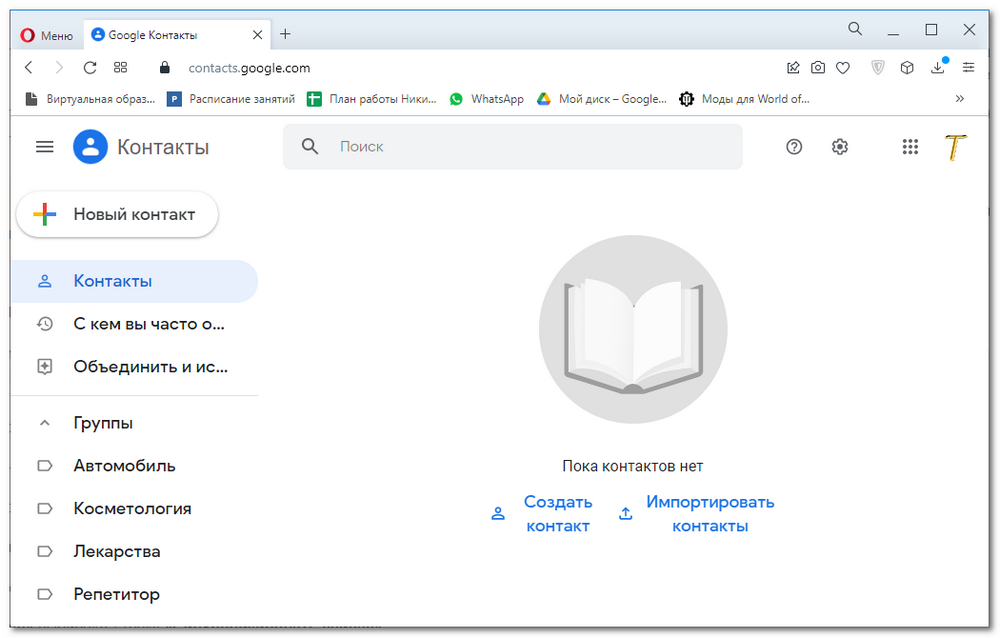
- Выбирают нужный профиль.
- Между предложенными командами выбирают вариант «Удалить».
- Переходят в «Настройки Android».
- В разделе «Учетные записи» выбирают строку «Google».
- В меню «Еще» выбирают строку «Синхронизировать сейчас».
После нажатия на этот пункт, устаревшие записи исчезнут из списков. Сложнее стереть сведения из «Google», если пароль от учетной записи утрачен. Восстановить его получится только, если в телефоне осталась сим-карта с прежним номером.
Заключение
После того, как списки контактов будут удалены во всех хранилищах, можно быть уверенным, что они удалены полностью. Некоторые пользователи сознательно подчищают телефонную книгу на устройстве, но оставляют записи в облачных хранилищах нетронутыми. В этом случае данные легко восстановить.
Download Article
Download Article
You can delete contacts directly from your Android device using the Contacts or People app. You can also unsync an account to remove all of the contacts that were synced from it. If you store your contacts with your Google account, you can use the Google Contacts website to manage and delete contacts as well.
-

1
Tap the Contacts or People app. The name of the app will vary depending on what Android device you are using.
-

2
Tap the contact you want to delete. This will open the contact’s details.
- If you want to delete multiple contacts, you may be able to press and hold the first contact until the selection mode activates, then tap each additional contact you want to select. This functionality varies depending on your device.
Advertisement
-

3
Tap Delete. The location and look of this button will vary, but it can generally be found at the top of the screen. It may say «Delete,» or it may look like a trashcan. You may have to tap the ⋮ button first and then select Delete.
-

4
Tap Yes to confirm that you want to delete the selected contacts. You’ll be prompted to confirm that you want to permanently delete the contact(s) from your device.
Advertisement
-

1
Tap the Settings app. Unsyncing an account will remove all of the contacts that were synced from it. This can be useful for removing a lot of contacts at once.
-

2
Tap Accounts. You’ll find this in the Personal section.
-

3
Tap the account you want to turn off syncing for. Any contacts from this account will be removed from your device.
-

4
Toggle Contacts OFF. This will turn off contact syncing so that the contact list isn’t automatically updated with your contacts from that account. If you don’t see a Contacts option, toggle syncing off for that account completely.
-

5
Tap the ⋮ button. You’ll see this in the upper-right corner. A small menu will appear.
-

6
Tap Sync now. This will sync with the account, and since contacts were disabled all contacts for that account will be removed from your device.[1]
Advertisement
-

1
Open your web browser. If you store your contacts in your Google account, you can use Google Contacts to manage them more efficiently. This can be done from the Google Contacts website.
- This will only work for contacts stored in your Google account. Contacts stored on your phone or from another account will need to be deleted separately.
-

2
Enter contacts.google.com in your browser. Log in with the same account you use on your Android device.
-

3
Tap or click the contacts’ profile pictures to select them. The Search bar at the top of the page can help you quickly find the contacts you’re looking for.
-

4
Tap or click the trashcan button at the top of the screen. This will delete all of the selected contacts from your Google account.
- If the trashcan is grayed out, one or more of your selected contacts were added through Google+. You’ll need to remove them from your Google+ circles to delete them. See Create Circles in Google+ for details.
-

5
Tap the Settings app on your Android. After removing the contacts from the Google Contacts website, you’ll need to resync your account on your Android.
-

6
Tap Accounts. This can be found in the Personal section.
-

7
Tap Google. If you have multiple Google accounts, you’ll be prompted to select the one you want to modify.
-

8
Tap the ⋮ button. You’ll find this in the upper-right corner.
-

9
Tap Sync now. Your Google account will resync your Google data, including your contacts. Any contacts that you deleted on the Google Contacts website will be removed from your Android device.
Advertisement
Add New Question
-
Question
How do I delete all my contacts if I’m returning my phone?

Go to Contacts and Select All and then hit Delete. Or, if you want to delete everything off the phone since you’re returning it, you can go to Reset Phone, which will be in your settings and that will delete everything.
-
Question
How do I delete some photos?

It is very easy. Open your phone gallery, then select the photos which you want to delete. There should be an option at the corner of your phone to delete it.
-
Question
How can I delete a friend’s profile photo from my contact on WhatsApp?

That is not possible. You might want to ask your friend to change his/her profile picture if necessary.
See more answers
Ask a Question
200 characters left
Include your email address to get a message when this question is answered.
Submit
Advertisement
Thanks for submitting a tip for review!
About This Article
Article SummaryX
1. Open Contacts or People.
2. Tap a contact.
3. Tap the menu.
4. Tap Delete.
5. Tap Yes or OK.
Did this summary help you?
Thanks to all authors for creating a page that has been read 416,658 times.
Is this article up to date?
Download Article
Download Article
You can delete contacts directly from your Android device using the Contacts or People app. You can also unsync an account to remove all of the contacts that were synced from it. If you store your contacts with your Google account, you can use the Google Contacts website to manage and delete contacts as well.
-

1
Tap the Contacts or People app. The name of the app will vary depending on what Android device you are using.
-

2
Tap the contact you want to delete. This will open the contact’s details.
- If you want to delete multiple contacts, you may be able to press and hold the first contact until the selection mode activates, then tap each additional contact you want to select. This functionality varies depending on your device.
Advertisement
-

3
Tap Delete. The location and look of this button will vary, but it can generally be found at the top of the screen. It may say «Delete,» or it may look like a trashcan. You may have to tap the ⋮ button first and then select Delete.
-

4
Tap Yes to confirm that you want to delete the selected contacts. You’ll be prompted to confirm that you want to permanently delete the contact(s) from your device.
Advertisement
-

1
Tap the Settings app. Unsyncing an account will remove all of the contacts that were synced from it. This can be useful for removing a lot of contacts at once.
-

2
Tap Accounts. You’ll find this in the Personal section.
-

3
Tap the account you want to turn off syncing for. Any contacts from this account will be removed from your device.
-

4
Toggle Contacts OFF. This will turn off contact syncing so that the contact list isn’t automatically updated with your contacts from that account. If you don’t see a Contacts option, toggle syncing off for that account completely.
-

5
Tap the ⋮ button. You’ll see this in the upper-right corner. A small menu will appear.
-

6
Tap Sync now. This will sync with the account, and since contacts were disabled all contacts for that account will be removed from your device.[1]
Advertisement
-

1
Open your web browser. If you store your contacts in your Google account, you can use Google Contacts to manage them more efficiently. This can be done from the Google Contacts website.
- This will only work for contacts stored in your Google account. Contacts stored on your phone or from another account will need to be deleted separately.
-

2
Enter contacts.google.com in your browser. Log in with the same account you use on your Android device.
-

3
Tap or click the contacts’ profile pictures to select them. The Search bar at the top of the page can help you quickly find the contacts you’re looking for.
-

4
Tap or click the trashcan button at the top of the screen. This will delete all of the selected contacts from your Google account.
- If the trashcan is grayed out, one or more of your selected contacts were added through Google+. You’ll need to remove them from your Google+ circles to delete them. See Create Circles in Google+ for details.
-

5
Tap the Settings app on your Android. After removing the contacts from the Google Contacts website, you’ll need to resync your account on your Android.
-

6
Tap Accounts. This can be found in the Personal section.
-

7
Tap Google. If you have multiple Google accounts, you’ll be prompted to select the one you want to modify.
-

8
Tap the ⋮ button. You’ll find this in the upper-right corner.
-

9
Tap Sync now. Your Google account will resync your Google data, including your contacts. Any contacts that you deleted on the Google Contacts website will be removed from your Android device.
Advertisement
Add New Question
-
Question
How do I delete all my contacts if I’m returning my phone?

Go to Contacts and Select All and then hit Delete. Or, if you want to delete everything off the phone since you’re returning it, you can go to Reset Phone, which will be in your settings and that will delete everything.
-
Question
How do I delete some photos?

It is very easy. Open your phone gallery, then select the photos which you want to delete. There should be an option at the corner of your phone to delete it.
-
Question
How can I delete a friend’s profile photo from my contact on WhatsApp?

That is not possible. You might want to ask your friend to change his/her profile picture if necessary.
See more answers
Ask a Question
200 characters left
Include your email address to get a message when this question is answered.
Submit
Advertisement
Thanks for submitting a tip for review!
About This Article
Article SummaryX
1. Open Contacts or People.
2. Tap a contact.
3. Tap the menu.
4. Tap Delete.
5. Tap Yes or OK.
Did this summary help you?
Thanks to all authors for creating a page that has been read 416,658 times.
